Freundlicherweise bekam ich von Datacolor die Möglichkeit den beliebten Spyder4PRO zu testen. Die Komplettlösung richtet sich hauptsächlich an Fotografen, Designer und Bildbearbeiter zum Kalibrieren von Monitoren und Ausgabegeräten.
Nicht jeder Monitor zeigt die gleichen Farben an, selbst zwei identische Monitore des selben Herstellers und Modelltyps können alleine durch Fertigungstoleranzen voneinander abweichen. Auch im Laufe der Zeit kann ein Monitor altern, dies bedeutet Farben und Helligkeiten verändern sich.
Für einen Farbverbindlichen Arbeitsablauf ist es also umso wichtiger, daß die Ausgabegeräte mit Hilfe eines Messgerätes wie z.B. einem Spyder4PRO auf einen Referenzzustand abgestimmt werden.
Software- vs. Hardware-Kalibrierung
Grundsätzlich muss man zwischen einer Software- und Hardware-Kalibrierung unterscheiden. Die Softwarekalibrierung (bzw. eher Profilierung genannt) ist der kostengünstigste Weg für einen farbverbindlichen Workflow.
Eine hardwareseitige Monitorkalibrierung erzielt natürlich die besseren Ergebnisse, ist allerdings nur mit teuren und speziellen Monitoren möglich. Wählt man diesen Weg, so wird man auch zwangsweise eine andere Kalibrierungslösung in Betracht ziehen.
An dieser Stelle möchte ich auch noch kurz auf das kostenlose eBook von Datacolor aufmerksam machen: Geballtes Wissen für Ihr Farbmanagement.
Aus wirtschaftlichen Gründen habe ich mich für die Softwarekalibrierung entschieden. Für meinen Anwendungsfall auch völlig ausreichend. Und schon kommt der Spyder4PRO ins Spiel.
Lieferumfang
Der Spyder4PRO* wird als Rundumsorglospaket geliefert, bestehend aus dem Datacolor Spyder4PRO-Colorimeter, einer Desktop Station / Stativbefestigung, einer Installations-CD mit der Kalibrierungssoftware sowie einer Schnellanleitung (Quick-Start-Guide).
Systemvoraussetzungen
Die herkömmlichen Desktop-Betriebssysteme werden ausnahmslos vom Spyder4 unterstüzt, darunter Windows XP, Windows Vista, Windows 7, Windows 8 sowie MacOS X (10.4 und höher).
Um das Colorimeter anzuschließen wird ein USB-Anschluss mit Stromversorgung benötigt. Beim Anschluss über einen USB-Hub ist also Vorsichtig geboten bzw. es sollte auf die notwendige Stromzufuhr geachtet werden.
Für die Messung an einem Farbbildschirm wird mindestens eine Auflösung von 1024×768 Pixel (bei Netbooks 1024×600) benötigt.
Die restlichen Systemvoraussetzungen sollte inzwischen jeder PC/ Mac problemlos erfüllen.
Haptik & Verarbeitung
Bereits beim Auspacken wirkt der Spyder4PRO sehr hochwertig. Positiv ist auch zu erwähnen, daß das Gegengewicht bereits am Anschlusskabel montiert ist. So kann es schon nicht verloren gehen und ist dort befestigt, wo es auch hingehört.
Einzig allein der Klavierlack am Gehäuserücken hätte meiner Meinung nach nicht sein müssen. Vielleicht ist es auch meine persönliche Abneigung gegen diese hochglänzenden Oberflächen, das mag sein. Da es allerdings ein Messgerät ist, sehe ich das als nicht besonders tragisch an. Die meiste Zeit liegt das Messgerät eh in der Schublade und kommt alle paar Wochen mal kurz zum Einsatz. Zumal die Technik im Vordergrund steht, und nicht das Design.
Lizenzpolitik
Im Gegensatz zu anderen Herstellern und im direkten Preisvergleich bietet Datacolor mit ihrer kundenfreundlichen Lizenzpolitik einen echten Mehrwert. Egal ob man die Software auf ein, zwei oder auf noch mehr Rechner installieren möchte, die Anzahl spielt einfach keine Rolle. Gerade für das kleine Budget ein wirklich großer Pluspunkt, welchen ich aus eigener Erfahrung zu schätzen gelernt habe.
Installation
Die Installation ist mehr als einfach und es führen direkt mehrere Wege nach Rom. Entweder man installiert die Software über die beigelegte CD oder bezieht die aktuelle Version als Download über den Supportbereich des Herstellers.
Während der Installation wird eine Aktivierung mit Hilfe der Seriennummer notwendig. Diese kann entweder direkt per Internet oder auch offline durchgeführt werden. Nach Abschluss der Aktivierung erhält man einen Lizenz-Code.
Der Kalibrationsvorgang: Vorbereitungen
- Monitor am besten schon ein paar Stunden vorher einschalten
- Raum komplett abdunkeln oder zumindest störende Lichtquellen abschalten
- Bildschirmschoner deaktivieren
- Energiesparfunktionen deaktivieren
- sofern vorhanden: Abschaltung der Displaybeleuchtung verhindern, z.B. mit Hilfe von Caffeine
- sofern vorhanden: autom. Regelung der Displayhelligkeit dauerhaft abschalten
- Messgerät Spyder4PRO per USB anschließen
- Spyder4PRO starten
Der Kalibrationsvorgang: Inbetriebnahme
Die Software ist sehr selbsterklärend aufgebaut und man wird Schritt für Schritt durch alle Menüs geführt.
Nach dem Start der Software, bekommt man auch schon direkt eine Checkliste mit den wichtigsten Vorraussetzungen angezeigt:
- „Vorwärmen“ (manche Monitore benötigen etwas Vorlaufszeit bis sie die Farbtemperatur erreicht haben)
- „Umgebungsbeleuchtung“ (einfallendes Licht sollte vermieden werden)
- „Einstellungen des Anzeigegeräts“ (Überprüfung der Monitoreinstellungen)
- „Anschließen von Spyder“ (das Messgerät muss per USB angeschlossen sein)
Die Checkliste muss zum Glück nur einmalig abgehakt werden.
Der Kalibrationsvorgang: Einstellungen
Wie in meinem bisherigen Blogartikeln schon geschrieben, folge ich weiterhin den Empfehlungen von cleverprinting.de.
Hier werden folgende Kalibrationsparameter für ambitionierte Fotografen (Farbraum sRGB) empfohlen:
Farbtemperatur: 6.500 Kelvin
Tonwerte: sRGB-Gradation o. Gamma 2.2
Luminanz: 120 cd/m2
Die Einstellungen sind speziell für Darstellung auf dem Monitor und im Web ausgelegt. Gerade Letzteres ist für mich sehr wichtig, da ich die meisten Bilder nur im Internet zeige. Viele Fotoprint-Anbieter erwarten sogar das Bildmaterial in sRGB.
Für den Printbereich bzw. die Druckvorstufe werden wiederum andere Werte empfohlen, doch dieser Bereich ist für mich aktuell nicht ganz so interessant.
Bevor die Kalibrierung mit dem Spyder4PRO gestartet wird, sind noch ein paar grundlegende Angaben notwendig. Die Software versucht die Fragen auf ein Minimum zu reduzieren. Es kann also vorkommen, daß nicht jede Frage auftaucht. Dies ist stark davon abhängig, welche Vorauswahl getroffen wird.
Grundlegend werden folgenden Informationen abgefragt:
- Art des zu kalibrierenden Displays (LCD, CRT oder Laptop)
- Informationen zum Displayhersteller und Modell
- Auswahl der Displaytechnologie (Farbraum und Hintergrundbeleuchtung)
- Angaben über die Einstellmöglichkeiten am Monitor (Kontrast, Helligkeit und Farbtemperatur)
- Zielwerte festlegen (Gamma, Weißpunkt, Helligkeit, Umgebungslicht)
Hinweis: Leider bietet der Datacolor Spyder bei der Angabe des Gammawertes kein reines sRGB an. An dieser Stelle sollte man einfach auf Gamma 2,2 zurückgreifen.
Da ich nicht unter Normlichtbedingungen arbeite, habe ich bewusst auf das Einbeziehen des Umgebungslichts verzichtet. Dies erklärt vielleicht auch, warum ich während dem Messvorgang den Raum komplett abdunkel.
Der Kalibrationsvorgang: Jetzt wird es ernst
Nun kann man auch schon mit der Kalibrierung anfangen und positioniert den Spyder auf die angezeigte Fläche. Das USB-Anschlusskabel sowie das Gegengewicht hängt man einfach über den oberen Gehäuserand des Monitors.
Je nach Einstellmöglichkeiten des Monitors wird während dem Kalibrierungsvorgang ein manueller Eingriff notwendig. Aber keine Sorge, die Software meldet sich entsprechend und zeigt die notwendigen Schritte an.
In meinem Fall musste ich die Helligkeit des Monitors leicht korrigieren. Über eine Statusanzeige werden die Abweichungen sowohl als Balken als auch digital (in Werten) angezeigt. Eine exakte Einstellung ist meist nicht möglich und man versucht eher die Zielwerte so gut es geht zu erreichen.
Je näher diese Werte beieinander liegen, desto weniger muss später die Grafikkarte (LUT) über das Monitorprofil „verbogen“ werden.
Sobald der Messvorgang vollständig abgeschlossen ist, kann das erzeugte Monitorprofil abgespeichert werden. Ich habe mir angewöhnt, dem Profil einen eindeutigen Namen zu geben und die verwendeten Parameter mit einzubeziehen.
Im gleichen Atemzug gibt es noch die Möglichkeit, eine Erinnerungsfunktion zu aktivieren. Eine äußerst nützliches und praktisches Feature, um auf die nächste Kalibrierung aufmerksam zu machen.
Der Kalibrationsvorgang: Ergebnis
Ist das Profil abgespeichert, geladen und aktiv, wird auch schon das Messergebnis angezeigt. Datacolor hat hierfür extra eine Vorher/Nachher-Ansicht integriert. Eine Fullscreen-Anzeige wäre noch wünschenswert gewesen. Es geht aber auch ohne.
Die Profilübersicht gibt noch Aufschluss über die genaue Abdeckung. Es können bis zu zwei Profile mit den Referenzwerten von sRGB, NTSC und AdobeRGB verglichen werden.
Auf Wunsch kann der Kalibrierungsstatus über die CheckCAL-Funktion überprüft werden.
Bei meinem verwendeten Setup und Test wirkt das erzeugte Profil gegenüber dem DTP94 etwas wärmer. Diesen Unterschied konnte ich auch schon beim i1Display Pro feststellen. Beide Colorimeter (Spyder4PRO und i1Display Pro) besitzen einen neueren Sensor und sind speziell für den Umgang mit LED-Hintergrundbeleuchtung ausgelegt. Rein subjektiv betrachtet gehe ich davon aus, daß die neueren Geräte die genaueren Messergebnisse erzielen.
Mobile Endgeräte
Mit dem Spyder4PRO lassen sich auch mobile Endgeräte wie iPad, iPhone und Android kalibrieren. Laut Hersteller ein Feature, welches es bisher bei keiner anderen Kalibrierungslösung gibt. Dies klingt im ersten Moment sicherlich verlockend, allerdings greift das erzeugte Profil einzig allein im hauseigenen Bildbetrachter (Spydergallery App). In allen anderen Apps kann man von diesem Vorteil leider nicht profitieren.
Kritikpunkte
Während der Installation wird ein kleines Dienstprogramm (SpyderUtility) mit installiert. Das Programm überwacht u.a. das Umgebungslicht und ermöglicht die Kalibrierungserinnerung. Bei jedem Systemstart (zumindest bei Mac OS) wird das Tool mit gestartet und läuft im Hintergrund. Hier wäre es wünschenswert, wenn sich das Tool in den Einstellungen deaktivieren lassen würde.
Produktvergleich EXPRESS/PRO/ELITE
Die wichtigsten Unterschiede sowie Vor- und Nachteile zwischen den Spyder4-Produkten:
Spyder4EXPRESS:
+ niedriger Preis
– keine Einstellungen möglich
– keine Umgebungslichtmessung möglich
– kalibriert pro Arbeitsplatz nur einen Monitor
Spyder4PRO:
+ preislich sehr attraktiv
+ Umgebungslichtmessung möglich
+ gleiche Hardware wie der Spyder4ELITE
+ späteres Upgrade auf den Spyder4ELITE per Software möglich
+ erlaubt Einfluss auf den Kalibrierungsprozess
+ Unterstützung von mehreren Monitoren pro Arbeitsplatz
– begrenzte Auswahl bei Gamma, Farbtemperatur und Weißpunkt
Spyder4ELITE:
+ alle Vorzüge des Spyder4PRO
+ beliebige Einstellungen für Gamma, Farbtemperatur, Weißpunkt etc.
+ Projektor-Kalibrierung möglich
– höherer Preis
Fazit
Für die meisten Anwender dürfte der Spyder4PRO eine sehr gute und kostengünstige Wahl sein. Die Einstellmöglichkeiten sind völlig ausreichend und flexibel genug um die unterschiedlichen Anforderungen abzudecken. Der Nutzer wird nicht mit Fachbegriffen aus dem Farbmanagement überfordert und muss kein halbes Studium absolvieren.
Gerade im Hinblick auf die sehr positive Lizenzpolitik und das gute Preis-/Leistungsverhältnis kann ich den Spyder4PRO jedem Fotografen, Designer und Bildbearbeiter ans Herz legen. Im direkten Preisvergleich eine echte Alternative!
Natürlich muss jeder für sich selbst entscheiden, wie wichtig einem dieses Thema ist. Für mich war es definitiv der richtige Weg hin zu verbindlicheren Farben.
Wie kalibriert Du Deinen Monitor? Nutzt Du dazu ein Colorimeter und wie sind Deine Erfahrungen damit? Lass es mich in den Kommentaren wissen.



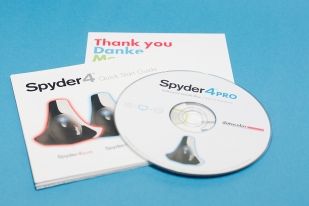


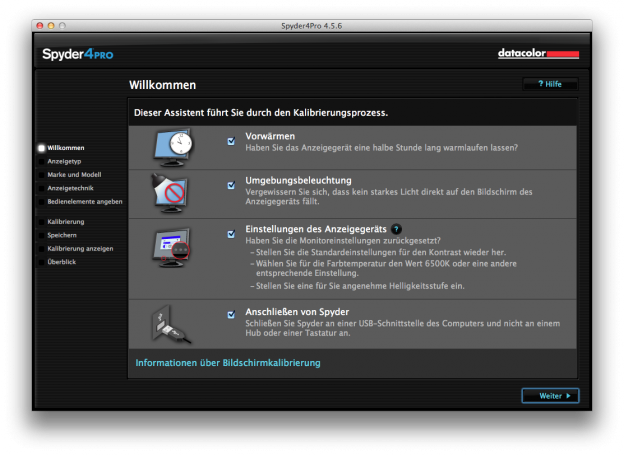
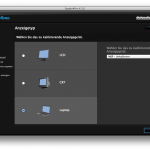
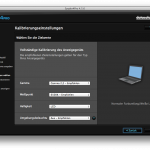
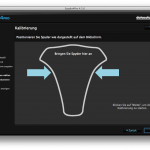
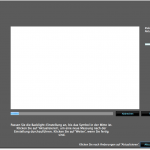
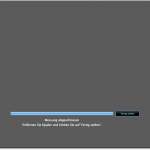
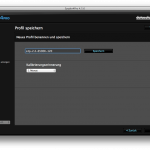
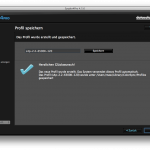
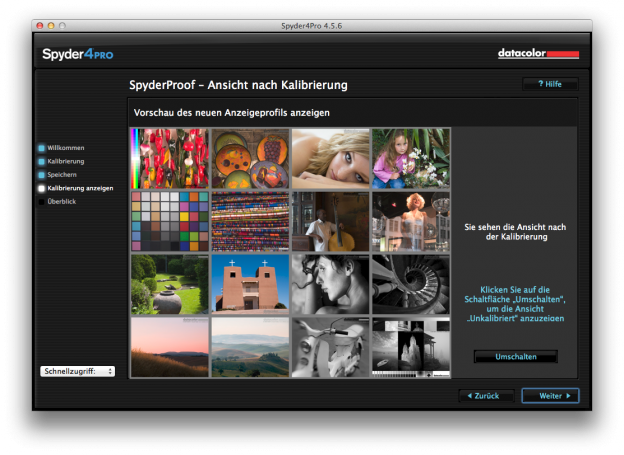
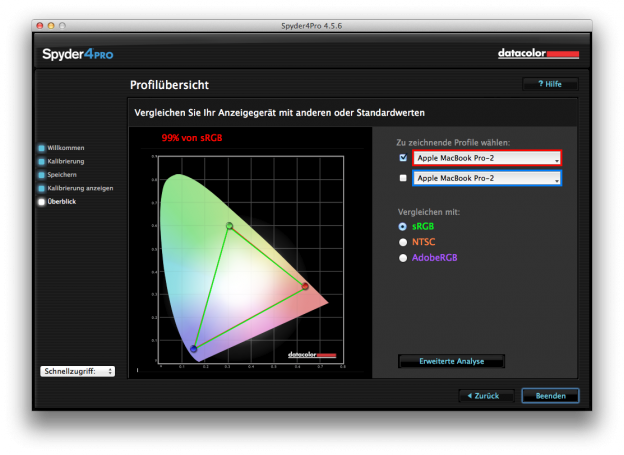
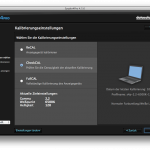
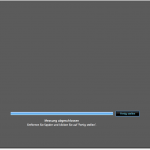
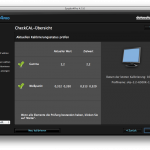
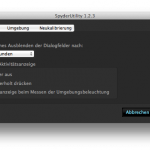
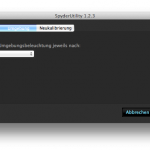
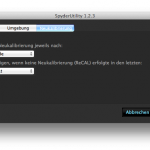
Was ist der Unterschied zu Spider Elite?
Die Unterschiede sind im unteren Bereich des Blogartikels aufgelistet (Überschrift „Produktvergleich EXPRESS/PRO/ELITE“).
Weshalb ist Spider Elite teurer und zahlt sich das aus?
Bitte kein Affiliate Spam! Danke! Ich habe den Link entfernt.
Wie bereits geschrieben, die Unterschiede werden im Blogkartikel erwähnt.
Spyder3ELITE:
+ alle Vorzüge des Spyder4PRO
+ beliebige Einstellungen für Gamma, Farbtemperatur, Weißpunkt etc.
+ Projektor-Kalibrierung möglich
– höherer Preis
Vielen Dank für den Hinweis. Der Typo wurde direkt korrigiert.
mich würde interessieren, welches gerät und software Du für die kalibrierung von monitor samsung ls 27 b 970 empfehlen würdest. ist das überhaupt notwendig, wenn das monitor bereits im werk manuell kalibriert worden ist. ich möchte gute prints erhalten.
vielen dank!
Hallo Leo,
grundlegend kann man die werkseitige Kalibrierung eher vergessen. Die Kalibrierung/Profilierung wird immer auf festgelegte Parameter durchgeführt (Farbraum sRGB oder Adobe RGB, Farbtemperatur, Gammawert, Helligkeit etc.). Diese Parameter müssen zu den persönlichen Bedürfnissen passen. Dazu kommt auch noch, daß im Laufe der Zeit ein Monitor auch altert und die Farben oder die Helligkeit sich dadurch verändert. Somit kommt man um eine regelmässige erneute Messung nicht drum herum.
Da der Samsung Monitor S27B970 eine LED-Hintergrundbeleuchtung hat, sollte es zumindest ein neueres Meßgerät sein, welches auch mit dieser Backlighttechnik zu Recht kommt.
Als Meßgerät würde ich persönlich zu einem i1Display Pro oder Spyder4PRO greifen. An sich ist es auch eine Budget bzw. Preisfrage. Beim Spyder ist direkt schon die Software dabei und bietet ein sehr gutes Preis-/Leistungsverhältnis. Das i1Display Pro in Kombination mit der Software basICColor display ist natürlich in diesem Fall das Nonplusultra, was sich aber auch im Preis bemerkbar macht.
Hier findest Du auch noch meinen Testbericht zum i1Display Pro:
https://www.markuswochele.com/basiccolor-display-squid-3-i1display-pro-im-praxistest/
Ich hoffe, daß Dir diese Informationen bei Deiner Entscheidungsfindung weiterhelfen.
Viele Grüße
Markus
Hallo,
vielen Dank für den interessanten Artikel!
Als Studentin muss ich nochmals explizit nachfragen…^^ ich kann das Gerät an unendlich vielen Monitoren anwenden?
Unsere Semester überlegt sich nämlich eine gemeinsame Anschaffung, falls dies möglich ist.
Viele Grüße :)
Hallo Sonja,
leider kann ich an dieser Stelle keine rechtsverbindliche Aussage geben.
Am besten Du liest Dir selbst den Eintrag in der FAQ-Datenbank von Datacolor durch und entscheidest auf dieser Basis:
http://support.datacolor.com/index.php?/Knowledgebase/Article/View/1218/64/kann-ich-die-software-auf-mehr-als-einer-maschine-intallieren-obwohl-ich-bei-jeder-installation-zur-aktivierung-der-software-aufgefordert-werde
Ich hoffe, dies hilft Dir weiter.
Viele Grüße
Markus
Hallo Markus.
Seit heute besitze ich den Spyder 4 Pro. Ich wollte natürlich gleich meine Monitore kalibrieren. Ausgepackt, installiert, ….
Nun kann ich keine Aktivierung vornehmen.
Kann es daran liegen das ich keine Grafikkarte habe. Ich nutze die onboard.
Der PC ist auf neuestem stand. Habe alles vor einer Woche gekauft.
Vielleicht hast du eine Antwort?
Mfg Clemens
Hallo Clemens,
was verstehst Du unter einer Aktivierung? Meinst Du die Lizenzierung direkt beim ersten Start der Software?
Die onboard-Grafikkarte ist völlig ausreichend, solange Du ein Bild auf dem Monitor angezeigt bekommst.
Eventuell hilft auch ein Update auf die neuste Spyder 4 Software.
Die neuste Software kann direkt auf der Webseite von Datacolor heruntergeladen werden. Oben einfach auf den Order des passenden Betriebssystems klicken (‚Windows‘ oder ‚Mac OS‘): http://support.datacolor.com/index.php?/Knowledgebase/List/Index/91
Ich hoffe diese Infos helfen Dir weiter.
Viele Grüße
Markus
Hallo Markus,
danke für deine Antwort. Ich habe die neueste Software installiert. Nun das gleiche Spiel wie gestern.
Ich verbinde den Spyder mit PC –> Starte Spyder4Pro 4.5.4 –> Fenster öffnet sich (Datacolor Spyder4Pro – Aktivierung) –> drücke auf weiter und nichts passiert!
Wenn ich den SpyderUtility 1.2.3 öffne, kommt folgender Text:
Kalibrierung:
** PnP-Monitor (Standard)-1 **
* Ist noch nie kalibriert worden
** PnP-Monitor (Standard)-2 **
* Ist noch nie kalibriert worden
Umgebungsbeleuchtung:
Die aktuelle Umgebungsbeleuchtung ist „Schwach“, der Durchschnittswert ist „Schwach“. Sie brauchen nichts zu ändern.
Protokoll-Info:
07.12.2013 15:25 – Anwendungsstart
07.12.2013 15:25 – Monitor erschienen– PnP-Monitor (Standard)-1 ( 0, 0, 1920, 1080) 24 DI:0
07.12.2013 15:25 – Monitor erschienen– PnP-Monitor (Standard)-2 ( 0, 1920, 1920, 1080) 24 DI:1
07.12.2013 15:26 –
07.12.2013 15:26 – LUT der Videokarte laden PnP-Monitor (Standard)-1 vom Profil — > C:\Windows\system32\spool\drivers\color\CIERGB.icc
07.12.2013 15:26 – Die Kalibrierungsdaten wurden nicht aus dem Profil in die Grafikkarte übernommen.
07.12.2013 15:26 – Es wurden keine Kalibrierungsdaten im Profil ‚CIERGB.icc‘ des Anzeigegeräts ‚PnP-Monitor (Standard)-1‘ gefunden. (1168)
07.12.2013 15:26 – * Zur Lösung weisen sie bitte ein von Datacolor erstelltes Profil ihrem Monitor zu. Klicken sie dazu bitte Start –> Alle Programme –> Datacolor –> ProfileChooser oder benutzen sie die Windows Farbmanagement-Einstellungen (XP: Start –> Systemsteuerung –> Einstellungen –> Erweitert –> Farbverwaltung) (Vista: Start –> Systemsteuerung –> Anpassung –> Anzeige –> Erweiterte Einstellung –> Farbverwaltung
07.12.2013 15:26 – LUT der Videokarte laden PnP-Monitor (Standard)-2 vom Profil — > C:\Windows\system32\spool\drivers\color\AdobeRGB1998.icc
07.12.2013 15:26 – Die Kalibrierungsdaten wurden nicht aus dem Profil in die Grafikkarte übernommen.
07.12.2013 15:26 – Es wurden keine Kalibrierungsdaten im Profil ‚AdobeRGB1998.icc‘ des Anzeigegeräts ‚PnP-Monitor (Standard)-2‘ gefunden. (1168)
07.12.2013 15:26 – * Zur Lösung weisen sie bitte ein von Datacolor erstelltes Profil ihrem Monitor zu. Klicken sie dazu bitte Start –> Alle Programme –> Datacolor –> ProfileChooser oder benutzen sie die Windows Farbmanagement-Einstellungen (XP: Start –> Systemsteuerung –> Einstellungen –> Erweitert –> Farbverwaltung) (Vista: Start –> Systemsteuerung –> Anpassung –> Anzeige –> Erweiterte Einstellung –> Farbverwaltung
07.12.2013 15:26 –
Sollte das so normal sein oder passt hier was nicht!!
Leider bin ich laie und hoffe du als Profi kannst hier helfen ;-)!!
MfG Clemens
Hallo Clemens,
hast Du die Internetaktivierung bereits vorgenommen? Mir scheint es so, als scheitert diese bzw. die Software wurde noch nicht korrekt aktiviert.
Während der einmaligen Aktivierung muss man die Seriennummer (befindet sich auf der Rückseite Ihrer Software-CD-Hülle) eingeben. Danach erhält man einen Aktivierungs-Code.
http://support.datacolor.com/index.php?/Knowledgebase/Article/View/1219/0/was-bedeuten-die-begriffe-seriennummer-aktivierungs-code-und-lizenz-code
Ohne eine Aktivierung, funktioniert die Software nicht. Für die Aktivierung wird eine Internetverbindung benötigt. Eventuell auch mal die Firewalls prüfen und ggfs. temporär deaktivieren.
Wenn alles nichts hilft, kannst Du Dich natürlich auch direkt an den Datacolor Support wenden: http://spyder.datacolor.com/de/consumer-support/
Viele Grüße
Markus
Hallo, woher wissen Sie, dass der Spyder4PRO anorganische Filter verwendet? Vielen Dank und schöne Grüße!
Leider gibt es auf der Webseite von Datacolor keinen eindeutigen Hinweis darauf. Dort ist nur die Rede von einem ummantelten Filter für eine längere Lebensdauer und höhere Präzision. Selbst im Prad-Forum schreibt einer der Redakteure, daß es sich hierbei um einen anorganischen Filter handelt. http://www.prad.de/board/monitore/hilfe/p360101-spyder3-quato-silver-haze-dtp94/#post360101
Bisher ist und war Prad eine für mich verlässliche Quelle. Generell ist dies auch die beinahe einheitliche Meinung in diversen Foren. Es gibt kaum gegenteilige Aussagen dazu.
Viele Grüße
Markus
Das Thema hat mich selbst nicht losgelassen und ich habe mich direkt mit Datacolor unterhalten.
Entgegen den bisherigen Aussagen in den meisten Foren und Blogs werden beim Spyder4 organische Filter eingesetzt. Für die Langlebigkeit wird allerdings eine Doppelbeschichtung verwendet.
Hier noch die ausführliche Antwort von Datacolor:
— quote —
Die Genauigkeit eines Colorimeters definiert sich nicht über organische oder anorganische Filter, sondern über die möglichst genaue Näherung zum sogenannten „Normbetrachter“. Spyder4 spielt in diesem Bereich seine Stärke mit seinen sieben Sensoren voll aus, welche einen klaren Vorteil gegenüber den sonst üblichen drei Sensoren haben. Die zu den Sensoren gehörigen Farbfilter sind organisch und doppelt beschichtet, sodass Umwelteinflüsse die Qualität der Farbfilter nicht mindern.
— quote —
Viele Grüße
Markus
Hallo Markus,
so ganz umsonst ist das oben erwähnte ebook „Geballtes Wissen für Ihr Farbmanagement“ leider nicht. Man bekommt es nur, wenn man den
Datacolor Spyder Newsletter, die Datacolor Webinar Ankündigungen und die Datacolor Support-Mitteilungen bestellt.
Wie ist die Aussage zum Spyder4Pro „Unterstützung von mehreren Monitoren pro Arbeitsplatz“ gemeint? Der Support von Datacolor sagte mir, dass man dafür zu jedem Monitor eine eigene Grafikkarte braucht.
Gruß
Peter
Hallo Peter,
solange man für das eBook kein Geld bezahlen muss, sehe ich das schon noch als kostenlos an. Eine Abbestellung des Newsletters ist ja zum Glück jederzeit möglich.
Ich gehe mal davon aus, daß Deine Grafikkarte mehrere Monitoranschlüsse besitzt. Damit auch unterschiedliche Profile geladen werden können, muss die Grafikkarte für jeden Anschluss eine separate LUT (Look-Up-Table) besitzen.
Was sich hinter dem Begriff LUT verbirgt, kann Prad viel besser erklären: http://www.prad.de/new/monitore/shownews_lex1334.html
Einige Grafikkarten bieten z.B. zwei Display-Ports, haben aber nur eine LUT verbaut. Daher ist es unmöglich, auf solchen Karten zwei getrennte Korrektur-Kurven für angeschlossenen Monitore zu verwenden.
Allerdings kann man auch nur den Hauptmonitor kalibrieren (profilieren) und den unkalibrierten für das Auslagern von Paletten oder für die gleichzeitige Darstellung von nicht fabrkritischen Anwendungen nutzen.
Der einfachste Weg ist natürlich der Einsatz von zwei verschiedenen Grafikkarten.
Ich hoffe die Infos helfen Dir weiter.
Viele Grüße
Markus
Hallo Markus
Ich habe mir letztens ein Laptop der Firma Asus N750JV gekauft und die Farben sind ziemlich grell und des weiteren hat das Display einen gelb/grün Stich. Alle Versuche diese einzustellen sind gescheitert.
Würde man die Einstellungen der Farben mit dem Spyder4pro hinbekommen ?
Vielen Dank schon im Voraus
Hallo Eric,
leider wurde Dein Kommentar vom System als Spam erkannt. Beinahe wäre er automatisch gelöscht worden. Ich habe ihn nun von Hand freigeschaltet.
Bei Laptops hat man in der Regel wenig bis keine Einstellmöglichkeiten was das Display angeht. Normalerweise bieten externe Monitore mindestens entsprechende Einstellungen wie Helligkeit, Kontrast und Farbtemperatur an.
Ziel bei bzw. vor der eigentlichen Kalibrierung (Profilierung) ist es so nah wie möglich an die Zielwerte heranzukommen. Die restliche Korrektur erfolgt dann über das erzeugte Monitorprofil.
Wenn die Werte zu weit auseinander liegen, kann dies unter Umständen unschöne Seiteneffekte haben.
Sprich, in Deinen Fall ist es grundlegend möglich, die Frage ist nur, ob das Ergebnis zufriedenstellend sein wird. Dies kann ich leider nicht beantworten. Wenn möglich am besten vorab mal den Spyder4PRO ausleihen und testen.
Viele Grüße
Markus
Hallo,
wie kann ich einen Spyder 4 Pro auch auf der gebogenen Bildschirm-Oberfläche eines CRT-Monitors sicher positionieren um eine präzise Messung zu erhalten?
Vielen Dank.
Leider habe ich keinen CRT-Monitor im Einsatz. Die Sensorfläche des Spyder3PRO ist jetzt nicht gerade klein, allerdings würde ich es einfach auf einen Versuch darauf ankommen lassen. Am besten die Messung im abgedunkelten Raum durchführen. Dadurch ist die Gefahr von störenden Lichtquellen schon mal deutlich entschärft.
Tut mir leid, daß ich keine genauere Antwort auf diese Frage geben kann.
Viele Grüße
Markus
Hallo,
da ich auch gerade dabei bin ein neues Colorimeter zu kaufen, bin ich auf diesen Blog gestoßen.
Der Spyder liegt genau in dem Preissegment das auch auch bereit bin auszugeben.
Mich würde trotzdem interessieren wie das Ergebnis am iMac 27″ late’13 ist.
Hat da jemand Erfahrung, bzw. kann mir den Spyder empfehlen ?
Ich frage deshalb, ich habe vor einigen Jahren mal einen Spyder Express gekauft. Am damaligen iMac, mit matten Display, war das Ergebnis auch super, aber im Glossy Macbook Pro war ich nie zufrieden.
OK, ich habe an Laptops auch nicht viele Erwartungen was die Farbtreue von den Panels angeht, aber etwas mehr habe ich mir schon Erwartet. Btw. das Retina Book ist da schon eine andere Liga.
Hallo Jan,
ich hatte vor etwas einem 3/4 Jahr noch einen iMac 27″ ebenfalls mit Glossy und ich hatte keinerlei Probleme. Einzig alleine die Helligkeitseinstellungen am iMac/MBP/MBA sind nicht ganz so feingranular wie man es sich vielleicht wünschen würde. Aus diesem Grund hatte ich damals auch basICColor im Einsatz, welches automatisch bei der Messung die Displayhelligkeit entsprechend reguliert hat.
Wenn die Ansprüche nicht ganz so hoch sind, sollte aber dies kein Hindernis für den Spyder4PRO sein. Beim Erstellen des Blogartikels hatte ich im übrigen die Messungen an einem MBP vorgenommen.
Viele Grüße
Markus
Hallo,
sehr schöner Artikel! Schön geschrieben und verständlich erklärt.
Bei Eizo ist es so, dass Eizo insbesondere bei der semiprofessionellen Color Edge Serie den Hinweis gibt, seinen Monitor nicht mit einer Software-Kalibrierung (Proflierung) mit den entsprechenden Kalbrierungssoftware der Messgeräte-Hersteller wie beispielsweise die Software von DataColor zu verwenden sondern den EIZO ColorNavigator zu verwenden um nur noch Sollwerte für Helligkeit, Weißpunkt und
Gamma eingegeben zu müssen. Naja lange Rede kurzer Sinn, was macht man nun wenn man aber bereits eine Proflierung der „Graka“ vorgenommen hat? Wie kann man wieder sicherstellen, dass die Grafikkarte nun wieder die volle Gradation zur Verfügung hat und nicht „softwaretechnisch“ beschnitten wird, dass z.B. bei einer justierten Farbtemparatur von 5000k die Gradiation für Grün und Blau auf 240 runtergeschraubt wurde obwohl ich die vollen 255 haben möchte…
Gibt es also in der Software von Datacolor eine Option – Rücksetzen der Proflierung, dass meine Graka wieder den kompletten „Output“ zur Verfügung hat?
mfg
Matze
Hallo Matze,
vielen Dank für die positive Rückmeldung!
In der Regel wird bei einer Software-Kalibrierung (Proflierung) lediglich ein anderes Monitorprofil geladen. In Deinem Fall muss man nur das vorherige bzw. das Defaultprofil laden.
Bei Mac OS X findet man die Einstellungen unter „System Preferences“ > „Display“ > „Color“.
Bei Windows sollte es nicht großartig anders sein. Für Windows 7 habe ich spontan folgendes in der FAQ von Microsoft gefunden: http://windows.microsoft.com/de-de/windows7/change-color-management-settings
Hoffe dies hilft Dir weiter.
Viele Grüße
Markus
Hallo Markus!
Ich überlege, mir den SPYDER4PRO zu kaufen.
Eine Frage habe ich jedoch dazu:
Von EINER Fotodatei, die ich zu zwei verschiedenen Online-Fotodiensten zum entwickeln bzw. ausdrucken in Posterformat gesendet habe, bekomme ich zwei unterschiedliche Ergebnisse geliefert. Das eine schön bunt, das andere eher etwas flau.
Die Dienste bekamen die selbe Datei übermittelt.
Nützt mir denn eine Kalibrierung meines Monitors in diesem Falle etwas?
Ich hatte schon öfters das Problem „flaue Ausdrucke von Fotodiensten“ und wollte es mit einer vernünftigen Monitorkalibrierung lösen. Mir ist nur nicht ganz klar, wie das funktionieren kann, wenn jetzt schon ein und dieselbe Datei unterschiedlich gedruckt wird…
Hallo Bärbel,
eine Kalibrierung (Profilierung) hilft Dir auf jeden Fall näher an die Originalfarben zu kommen, aber auch hier kann es zu Schwankungen kommen.
Es kommt auch auf die Bilddatei selbst an, z.B. ob die Farbprofile auch mit abgespeichert sind und zum anderen ob es von den Druckdiensten auch ausgewertet wird. Allerdings weiß ich nicht, wie die unterschiedlichen Fotolabore an dieser Stelle arbeiten. Eventuell findet dort auch ein Umwandlungsprozess satt bei dem die Farben verändert werden. Notfalls einfach mal unverbindlich dort nachfragen.
Vielleicht kannst Du auch mal bei Saal Digital einen Probedruck machen lassen. Sicherlich nicht der günstigste Anbieter, dafür wird er jedoch von vielen Fotografen empfohlen.
Viele Grüße
Markus
Hallo,
ich bin am überlegen, einen SpiderPro zu kaufen.
Was ich noch nicht ganz verstanden habe ist, was ich nach der Kalibrierung tun muss.
Wird die Grafikkarte automatisch korrigiert oder muss ich das manuell durchführen?
Mfg Josef
Hi Josef,
die Software hinterlegt ein andere Monitorprofil. Das passiert in der Regel aber alles automatisch.
Viele Grüße
Markus
Spiele mit dem Gedanken mir in nächster Zeit ein Spyder4Pro zuzulegen da ich in letzter Zeit viel mit Bildbearbeitungsprogrammen arbeite und mich die starken Farbabweichungen stören. Jetzt meine Frage: habe in meinem Computer eine NVIDIA Grafikkarte verbaut in deren Treiber auch noch einmal alle möglichen Einstellungen zu Helligkeit, Gamma, Farbkanal usw. Vorgenommen werden können. Müssen diese Einstellungen in der Treibersoftware der Grafikkarte vor der Kalibrierung mit dem Spyder alle auf DEFAULT gestellt werden da sie unabhängig vom hinterlegten Monitor-Farbprofil die Anzeige farblich beeinflussen können?
Es kommt eher drauf an, ob der Defaultwert oder die bereits vorgenommenen Einstellungen über das NVIDIA-Tool näher an dem Zielwert liegen. Aber grundlegend würde ich die Werkseinstellungen verwenden.
Viele Grüße
Markus
Danke für die schnelle Antwort Markus.
Das Problem ist wenn man im Treiber die Farbwerte anpasst und diesen dann aufgrund einer neuen Version des Treibers updatet sind wieder alle Werte auf DEFAULT. Hat man sich vorher die Anpassungen nicht aufgeschrieben bzw. abfotografiert fängt man wieder von neuem an. Deshalb ist es glaube ich besser die Einstellungen am Monitor direkt vorzunehmen, insofern das möglich ist.
Gruß Roman
Hallo Roman,
gerne doch! Wobei man diese „Kalibrierung“ regelmässig machen sollte.
Sofern man an Deinem Monitor bereits einige Parameter einstellen kann, ist dies natürlich eine gute Grundvoraussetzung. Dadurch wird die Grafikkarte durch das neue Profil weniger „verbogen“, da es näher an den Zielwerten ist.
Viele Grüße
Markus
Hallo Markus,
mit großem Interesse habe ich deine Artikel zu Monitorkalibrierung gelesen.
Ich habe den Spider 3 Elite. Du hast geschrieben, das diese Hardware mit dem Spider 4 Pro identisch ist. Da ich an einem 27″ iMac arbeite habe ich ebenfalls das Problem, das ich ihn nicht richtig justieren kann (für die Druckvorstufe).
Was kannst Du mir empfehlen, damit ich hier ein möglichst gutes Ergebnis am iMac erziele und vielleicht auch für den alten Eizo 21″, den ich als Zweitmonitor benutze? Macht hier eine Zusatzsoftware Sinn?
Danke für Deine Antwort
Jan-Dirk
Hallo Jan-Dirk,
vielen Dank für Deine Rückmeldung.
Das Problem beim iMac ist leider die Displayseinstellung, hier bietet die Hardware nicht viele Möglichkeiten. Die Software „basICColor display“ kann hier z.B. die Helligkeit des Macs automatisch anpassen. Allerdings sind die Lizenzkosten nicht gerade ohne. Vielleicht hilft Dir auch mein Blogartikel zu dieser Software: https://www.markuswochele.com/monitorkalibrierung-leicht-gemacht-auch-mit-apple-hardware/
Viele Grüße
Markus
Hallo Markus,
vielen Dank für den schönen Review.
Ich habe bei mir daheim einen 27 Zoll BenQ und einen 19 Zoll Asus an einer R9 280X.
Kann ich mit dem Spyder 4 Pro beide Monitore getrennt kalibrieren? Erstellt dann die Software 2 Profile (für Anzeige 1 und Anzeige 2)? Mir fehlt grad irgendwie die Vorstellungskraft, das eine Grafikkarte zwei Monitore gleichzeitig mit zwei verschiedenen Profilen ansteuert.
Und: Was sollte man einstellen (hardwareseitig am Monitor), bevor man kalibriert. Schon persönlich (halbwegs) eingestellte Werte oder auf den Standardwert des Monitors zurücksetzen?
Vielen Dank!
Hallo Torsten,
leider besitze ich nur einen Monitor und kann Dir hierauf keine konkrete Antwort geben.
Im Nikon-Forum wurde diese Frage auch schon mal diskutiert. Scheinbar kommt es darauf an, ob Du zwei getrennte Grafikkarten verwendest oder nicht. Bei nur einer Grafikkarte muss diese Dual-LUT unterstützen.
Siehe auch: http://www.nikon-fotografie.de/vbulletin/computer-hardware-und-systeme/216657-eine-grafikkarte-zwei-monitore-aber-nur-ein-farbprofil-wo-liegt-das-problem.html
Generell würde ich eher mit den Defaultwerten starten. Ich hoffe diese Hinweise helfen Dir weiter.
BTW: Heute um 18:00 Uhr gibt es den Spyder4PRO als Amazon Blitzangebot: Spyder4PRO*
Viele Grüße
Markus
Vielen Dank für den Kommentar.
Ich hatte die Spyder 4 Pro auch in der Blitzangebotvorschau gesehen. Daher hatte ich etwas gegoogelt und bin auf deine Seite gestossen.
Hier wird von einigen „bestätigt“ das es wohl gehen soll: https://www.psd-tutorials.de/forum/threads/spyder4pro-zwei-monitore-an-einem-pc-kalbrieren.154031/
Da hier teilweise von verschiedenen Anschlussarten der Monitore gesprochen wird (1 x am DVI, 1 x am VGA), nehme ich an, es ist der Anschluß zweier Monitore an einer Graka gemeint. Nun, vorraussichtlich werd ich das einfach mal testen.
Mein Hauptziel ist ja eigentlich nicht 100%ig korrekte Farbwiedergabe, sondern eher, das beide Monitore (nahezu) identisch sind. Mit den Hardware-seitigen Einstellungen habe ich es leider nicht hingekommen…
Gerne! Ist auch immer wieder interessant, welche Wege auf mein Blog führen. ;)
Bei unterschiedlichen Anschlussarten hatte ich schon mal das Gefühl bekommen, dass die Farben komplett unterschiedlich aussehen (z.B. einmal den Monitor mit DVI und einmal mit HDMI angeschlossen).
Viele Grüße
Markus
Hallo Markus,
Spyder4Pro ist bei mir schon längere Zeit mit voller Zufriedenheit im Einsatz. Beim jetzt anstehenden Kauf eines neuen Monitors komme ich etwas ins Grübeln. Der als Nummer 2 bewertete Monitor PB278Q von Asus bietet im OSD-Menü alle Einstellmöglichkeiten für die Kalibrierung. Mein Favorit BL2710PT von BenQ läßt bei der Farbtemperatur Umschreibungen wie Normal/Bluish/Reddish/User Define und beim Gammawert 1 bis 5 zu. Was sich numerisch tatsächlich dahinter verbirgt ist mir nicht bekannt. Kann man einen solchen Monitor dennoch mit Spyder kalibrieren oder sollte ich vom Kauf Abstand nehmen?
Klaus
Hallo Klaus,
vielen Dank für Deine Rückfrage. Freut mich auch, daß Du mit dem Spyder4PRO zufrieden bist.
Den Spyder kannst Du an beiden verwenden. Allerdings: Je besser sich die Voreinstellungen am Monitor vornehmen lassen, desto weniger muss die Grafikkarte (via LUT) verbogen werden und desto sauberer ist das Ergebnis.
Es läuft natürlich meist auf einen Kompromiss hinaus. Wenn nichts gravierendes gegen den Asus spricht, wäre es sicherlich die bessere Wahl (ohne dass ich jetzt beide Monitore kenne).
Viele Grüße
Markus
Hallo,
weshalb arbeitest du bei der Kalibrierung ohne die Berücksichtigung von Umgebungslicht? Du schreibst du arbeitest nicht unter Normlicht. Sollte man nicht gerade dann wenn sich die Lichtverhältnisse ändern können die Berücksichtigung des Umgebungslichts aktiviert lassen damit die Ansteuerung der Farben später laufend den Lichtverhältnissen angepasst wird?
LG, Daniel